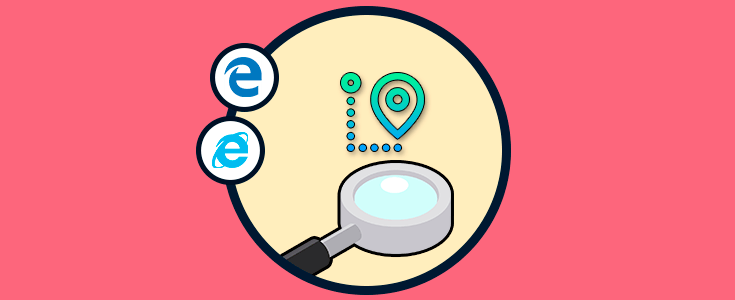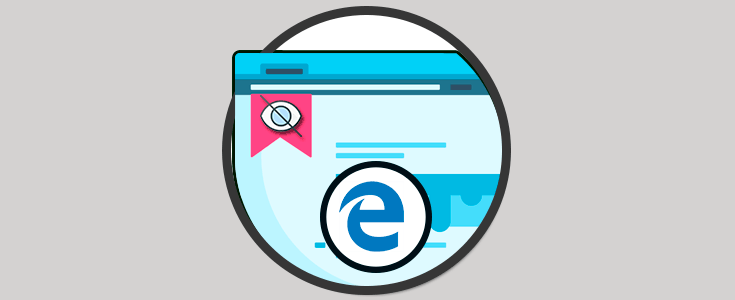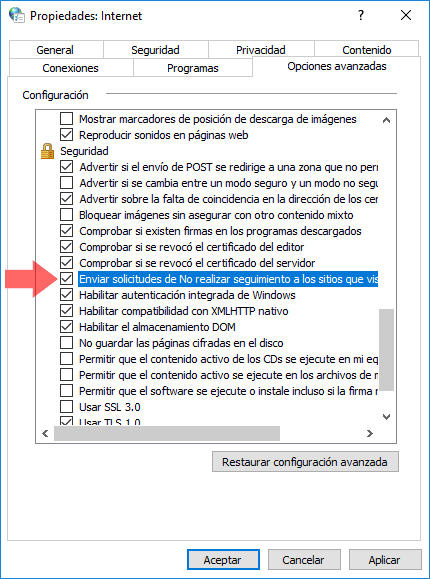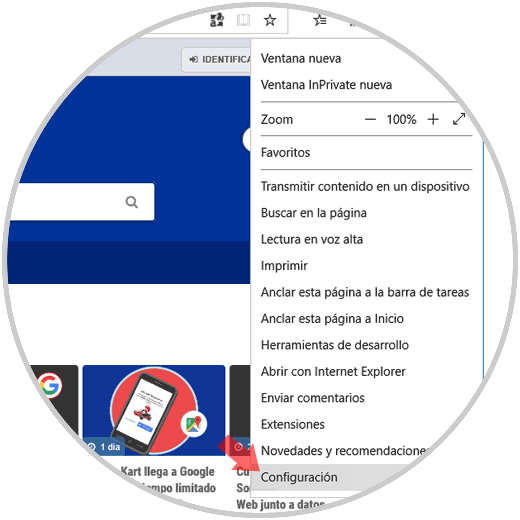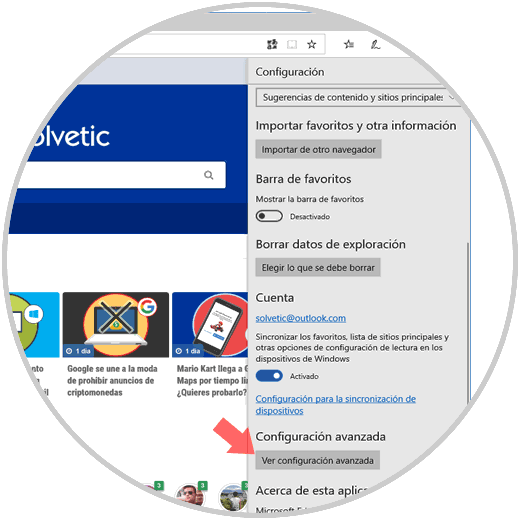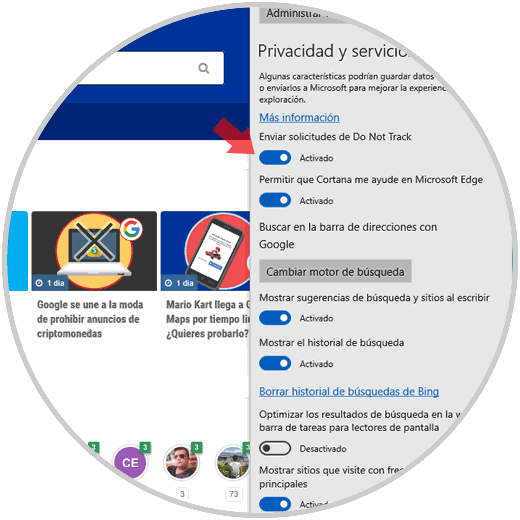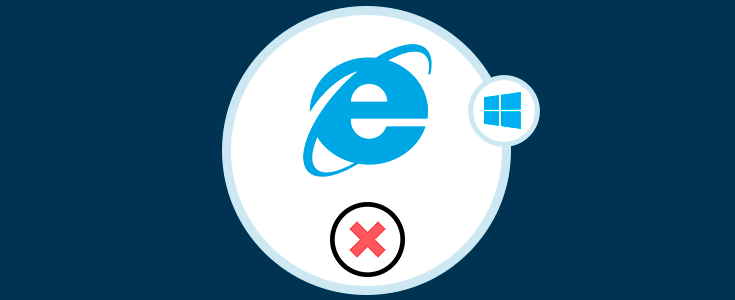Por defecto, los navegadores Internet Explorer 11 y Microsoft Edge en Windows 10, tienen la función No realizar seguimiento desactivada, esta función está ligada a toda la información, como sitios web visitados, preferencias, sitios frecuentes, etc, a los cuales accedemos a la red para posteriormente brindarnos promociones u ofertas en base a estos criterios.
De forma predeterminada, esta función la encontramos desactivada en todos los otros navegadores actuales como Firefox, Safari, Chrome, etc, y solo IE 10 lo tiene activado por defecto.
Una de las razones por las cuales Windows 10 estableció esta política de que nuestros datos sean tomados, se debe a que una de las características de Windows esta asociada con el trato que Microsoft da a la información de sus usuarios la cual ha creado cierto nivel de inconformidad en miles de usuarios a nivel mundial.
Por esta razón Solvetic explicará la forma para habilitar esta función y así evitar que todo lo que hagamos caiga en manos no deseadas.
1. Cómo habilitar la función de No realizar seguimiento en Internet Explorer 11
Para realizar este proceso allí, abrimos Internet Explorer 11 y pulsamos la tecla Alt para desplegar el menú, allí iremos a la opción Herramientas / Opciones de internet.
En la ventana desplegada iremos a la pestaña Opciones avanzadas y allí, en la sección Seguridad, activaremos la casilla Enviar solicitudes de No realizar seguimiento a los sitios que visita en Internet Explorer:
Pulsamos en Aplicar y Aceptar para guardar los cambios.
2. Cómo habilitar la función de No realizar seguimiento en Microsoft Edge
Para el caso de Microsoft Edge vamos a acceder al navegador, pulsamos en el icono de menú y seleccionamos la opción Configuración:
En la barra lateral desplegada seleccionaremos Ver configuración avanzada:
Ahora, en la sección Privacidad y servicios, activaremos el interruptor Enviar solicitudes de Do Not Track:
De este modo todas las solicitudes HTTP y HTTPS incluirán Do Not Track.
Así de simple podemos añadir un punto mas de privacidad en las conexiones realizadas a través de Internet Explorer y Microsoft Edge.